
Joseph Goodman
0
1997
102
На мой скромный и осторожный взгляд, есть две вещи, которые вы никогда не должны контролировать автоматизированное программное обеспечение, когда вы используете систему Windows: ваши драйверы и ваш реестр. Теперь, если вы хотите пойти по этому пути, есть множество решений, но если вы опытный пользователь, я бы просто не рекомендовал его. Это может привести к нестабильности системы и некоторым серьезным проблемам. Я испытал это на собственном опыте, и это не весело.
В любом случае, охота на драйверы устройств больше не является такой задачей. Большинство ваших драйверов Windows никогда не нужно трогать прямо из коробки. Ваша видеокарта находится на своей священной территории. Драйверы видеокарты обновляются чаще, чем, например, драйверы вашей сетевой карты. Обновление драйверов видеокарты также может значительно повысить производительность всей системы. Поддержание этих драйверов в актуальном состоянии очень важно, если вы геймер.
Если вы покупаете новый ПК с Windows сегодня, ваша видеокарта будет производиться одной из двух компаний: NVIDIA или AMD 5 причин, почему процессоры AMD обречены [Мнение] 5 причин, почему процессоры AMD обречены [Мнение] Еще в конце 1999 года, Я построил свой первый компьютер. Он использовал процессор AMD Athlon с тактовой частотой 500 МГц, который был достаточно быстрым для того, чтобы играть в большинство игр того времени, а также с лучшей стоимостью…. Наличие такого ограниченного выбора действительно делает обновление драйверов очень безболезненным. Настолько безболезненно, что на обоих сайтах есть автоматизированные ресурсы, которые (вероятно) позволят вам сделать обновление драйверов видеокарты простым за несколько кликов..
Поиск модели видеокарты
Шаг первый - это выяснение того, что мы ищем. Давайте начнем с перехода к вашему Панель управления а затем Диспетчер устройств.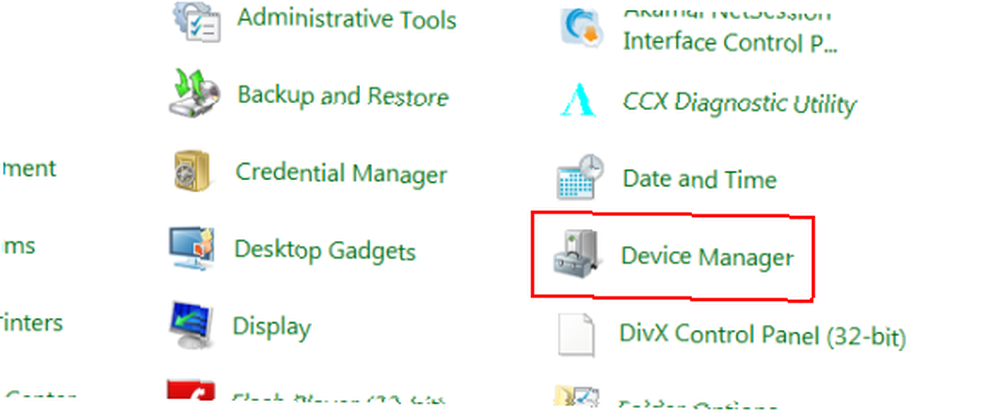
Оттуда вы захотите нажать на Видеоадаптеры заголовок для расширения дерева.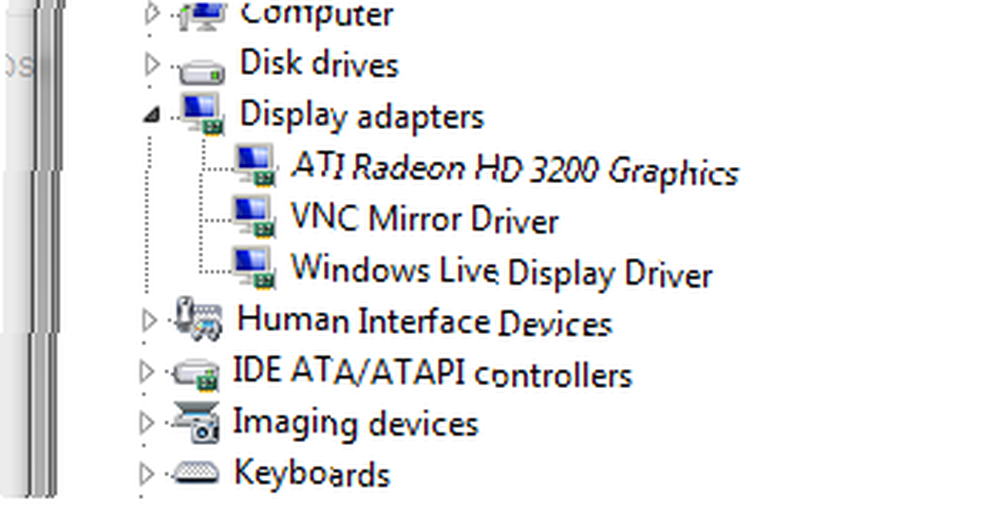
Отсюда должно быть легко увидеть, какая у вас видеокарта. Как видите, у меня есть ATI Radeon HD 3200, ATI принадлежит AMD.
Давайте просто назовем этот следующий шаг ярлыком. Щелкните правой кнопкой мыши на названии вашей видеокарты и нажмите Обновление программного обеспечения драйвера ... . Это должно привести к следующему.
Первый вариант, отображаемый там, - это то, что вы хотите щелкнуть, чтобы автоматически искать обновления драйверов в Интернете. Если он найдет обновленный, круто. Идите вперед и выполните их установку. Если нет, вы получите следующее сообщение.
Однако, что касается примечания о том, что ранее мы не доверяли автоматизированному программному обеспечению, мы не будем слушать Windows. Windows может быть не так. Итак, теперь, когда мы выяснили, какая у вас видеокарта, давайте продолжим наш квест.
Карты NVIDIA
Пользователи NVIDIA могут просто щелкнуть эту ссылку: http://www.nvidia.com/Download/index.aspx?lang=en-us
Затем вы увидите следующее в нижней части.
Вариант 2 это то, что вы хотите пойти сюда. Я бы порекомендовал использовать Internet Explorer при выполнении этой автоматической проверки, поскольку он обычно обрабатывает ActiveX и плагины для браузера немного лучше, чем большинство браузеров (что удивительно). Он может предложить вам установить элемент управления ActiveX или вызвать запрос на установку программного обеспечения. Пройдите через это. Это безопасно. После этого вам будет либо представлен экран с сообщением о том, что вам нужны обновленные драйверы или что ваши драйверы обновлены, или что автоматическая проверка не удалась.
Если автоматическая проверка не удалась, я настоятельно рекомендую вам вернуться и пройтись Опция 1, выбрав карту для обновления вручную.
AMD карты
Если вы используете графический процессор AMD / ATI, вам нужно перейти сюда: http://support.amd.com/us/gpudownload/Pages/index.aspx

Оттуда вы хотите попробовать Автоматически обнаруживать и устанавливать (на правой стороне). Опять же, будьте в Internet Explorer, пока вы делаете это. Не стесняйтесь устанавливать и запускать любые подсказки, которые появляются во время процесса, потому что плагины браузера должны знать, какую карту вы используете. В случае успеха вам сообщат, что ваша карта обновлена или нуждается в обновлении, в противном случае будет указано, что сканирование не может быть завершено..
В случае сбоя сканирования вернитесь и выполните пятиступенчатый процесс, чтобы точно определить ваши драйверы видеокарты. Это самый безопасный способ обновления.
Одна вещь, которую я никогда не буду рекомендовать, - это использовать автоматизированное программное обеспечение, такое как SlimDrivers или Driver Magician. Даже в меру веры, эти программы не знают вашу систему так же хорошо, как вы. В худших случаях эти программы заполнены шпионским и рекламным ПО, которые могут реально повредить вашу систему. Топ 5 мошенничества в Интернете и мошенничества всех времен Топ 5 мошенничества в Интернете и мошенничества всех времен
Я бы хотел порекомендовать вам не только обновления Google для ваших драйверов. Получите их напрямую от производителя, как я изложил для вас. Знаете, не стоит доверять обновлениям с сайта one-official-driver-site.com?
Удачи в обновлении визуальных элементов вашей системы, и если у вас возникнут какие-либо проблемы, напишите мне комментарий здесь.











